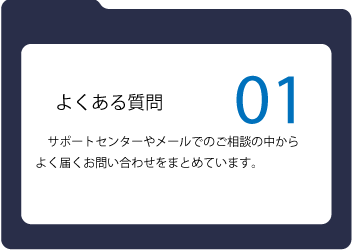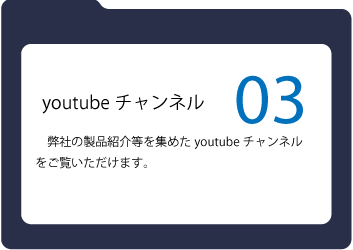でんきやさん・せつびやさん操作方法紹介
電気工事積算ソフトでんきやさんの操作方法について解説しています。
当ページの内容はでんきやさんを主として説明を行っていますが「せつびやさん」でも同様にご利用いただくことが可能です。
テキストファイルから部材の取込み
でんきやさん・せつびやさんはcsv形式の部材データを取り込むことができます。
会社独自の部材価格やオリジナルのマスタを作成している際に活用いただけます。
CSVのデータは「テキストファイルの読込」と「外部部材データ取込み」2つの方法で取り込むことができます。
操作手順
1.CSVデータの用意
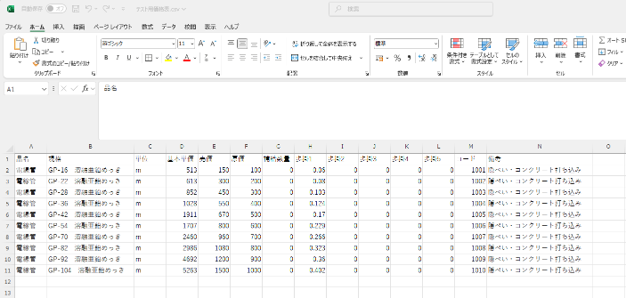
見積ソフトに取り込む部材データを用意します。
Excelで部材データを作成する場合は保存時に「CSV(コンマ区切り)」を選択してください。
2.部材メンテナンスから登録先を選択

1.見積ソフトを起動し部材マスタメンテナンスを起動します。
部材を登録したいマスタから登録したい場所を開いたら開始行を指定します。

2.開始行を指定したら「レコード(D)」から「テキストファイルの読み込み(R)」を起動します。
3.テキストファイル読込機能でCSV取込み条件を設定
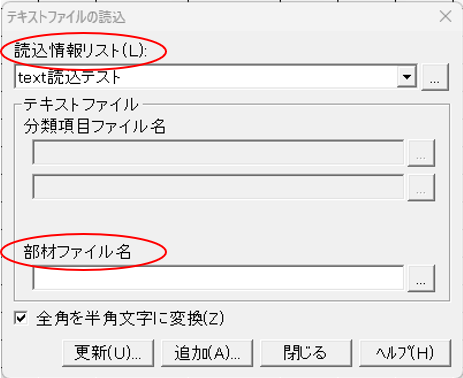
「読込情報リスト(L)」ではテキストファイルの読み込み規則の設定を行います
「部材ファイル名」では部材の情報を入力したCSVの選択を行います。
1.「読込情報リスト(L)」の横にある「…」ボタンを押し「読込情報の編集」を画面します。

2.新規にCSVの部材情報を取り込む場合は「追加(A)」から読込の条件設定を行います。
4.CSVマスタとの関連付け

①部材情報名称(N)
読込情報リストに表示される名前を入力します。

②分類マスタ(G)
マスタの分類を設定します。
欄横にある「▼」 ボタンを押すと登録済みの一覧が表示されます。
また、分類は既存で登録されているものだけでなく「…」 ボタンを押すことで「分類マスタリストの編集」を呼び出して独自の分類を登録することも可能です。
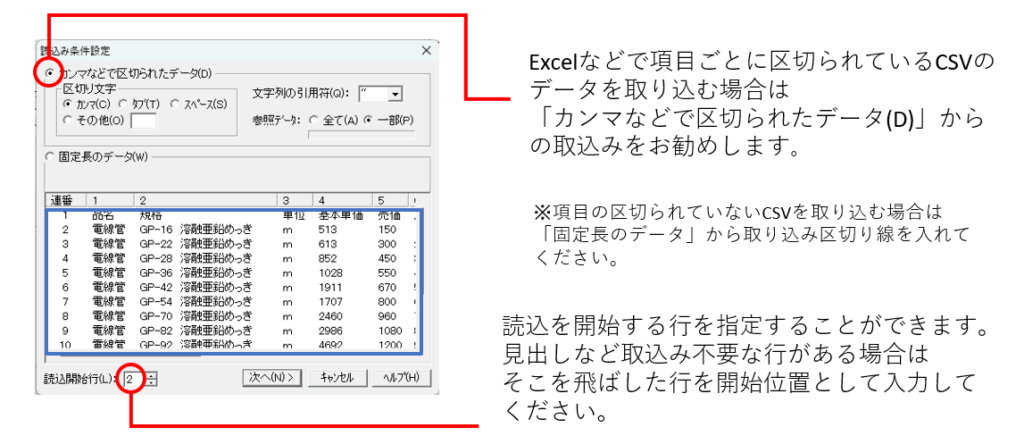
③-1部材レコードの読込情報
「…」ボタンを押して取り込むテキストファイル(CSV)を選択し「設定」ボタンを押します。
下の図の「読込み条件の設定」が起動したらCSVの取込み規則を設定します。読込み方法と読込開始行を設定したら「次へ」ボタンを押します
※読込対象のCSVファイルが開いた状態だと枠線内に内容が表示されません。枠線内が白い場合、いったんキャンセルし前の画面に戻りCSVファイルを閉じてから再度読み込み条件設定を呼び出してください。
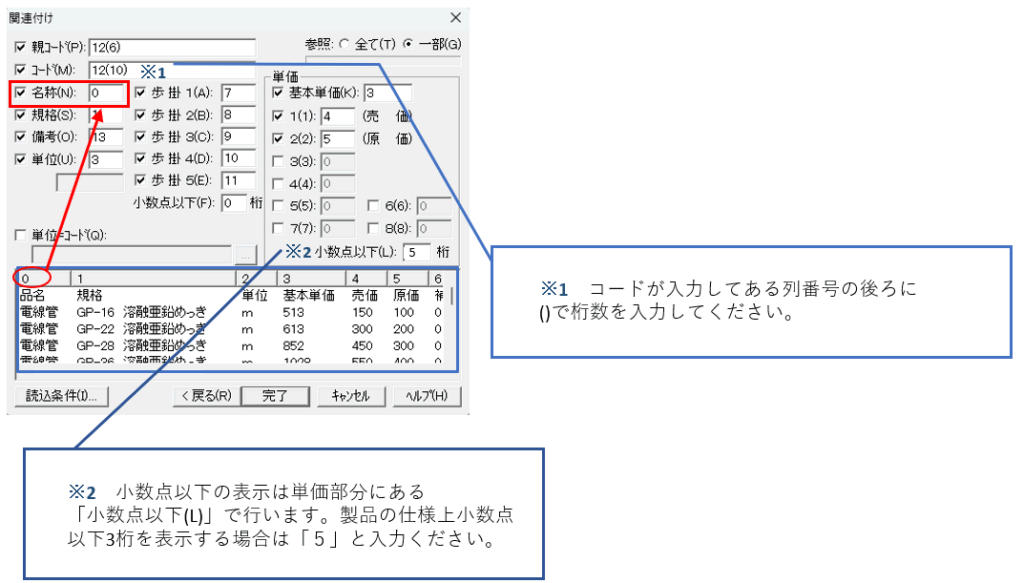
③-2関連付け
マスタに読み込む項目とCSVの項目の関連付けをします。
取り込みたい項目の横にあるチェックボックスに☑を入れ、その横の欄に青枠欄に表示されたCSVの番号列を入力して関連付けをします。
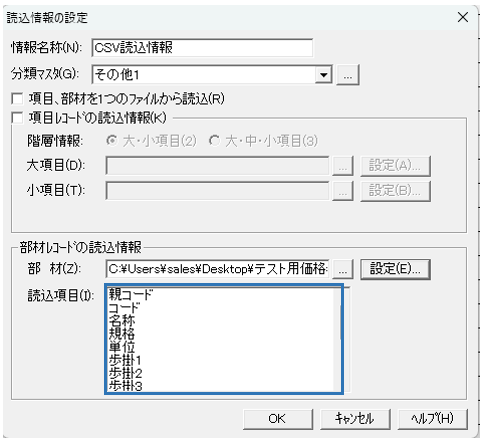
④読込項目
関連付けで設定した項目が表示されていれば「OK」を押して読込設定完了です。
5.部材マスタへ取込み
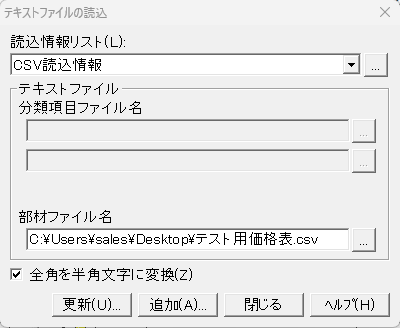
1.CSVの関連付けが終わったらマスタに取込みを行います。
「読込情報リスト(L)」から先ほど設定した読込設定を選択し、部材ファイル名部分にCSVが表示されたら「追加(A)」ボタンを押します。
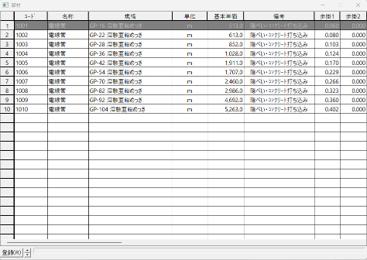
2.部材ウィンドウが表示されCSVの中身が表示されればの読込成功です。
取り込みたい部材を選択し、ウィンドウ左下の「登録(R)」ボタンを押して部材をマスタに追加します。
Controlキーやshiftキーを押しながら複数の部材を選択することも可能です。
 | 3.最後に部材データを更新して読込完了です |
外部部材データ取込を使った場合

1.見積ソフトを起動し部材マスタメンテナンスを起動します。
部材を登録したいマスタを開き、登録場所を開いたら開始行を指定します。

2.開始行を指定したら「レコード(D)」から「外部部材データ取込み(I)」を起動します。


それぞれの項目に対応した内容をコピー&ペーストで貼り付けます。
操作方法は見積作成の時の「Excelデータの取込み」とほぼ同じ操作です。
必要な項目に入力が済んだら右下にある「取込実行」ボタンを押します。

入力内容がマスタへ登録されていれば操作完了です。
 | 3.最後に部材データを更新して読込完了です |